ビジネス能力検定サーティファイの Excel®表計算処理技能認定試験2級の問題集の知識問題を問いていると、「フィルハンドルとコピーの違い」を知らないと解けない問題が出てきました。
というわけで今回は、「フィルハンドルとコピーの違い」について解説したいと思います。
フィルハンドルを用いてコピーを行う
準備するもの
以下のような表を用意します。
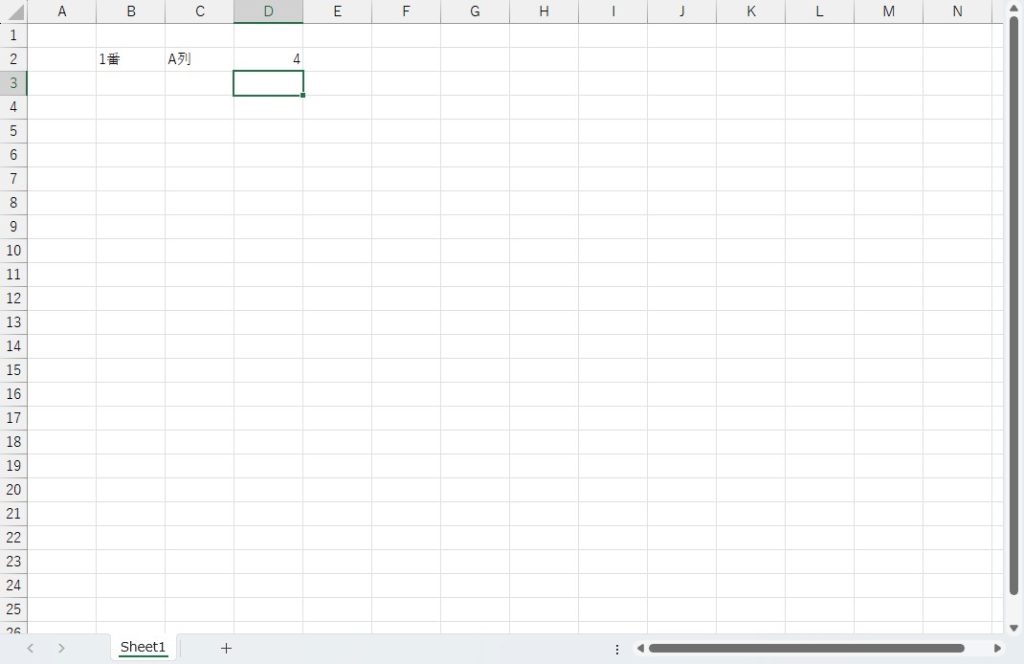
フィルハンドルを用いてコピーを行う
「B2」の「1番」を選択します。ここでフィルハンドルのおさらいですが、「B2」のセルを選択したときに、右下にカーソルを合わせると出てくる「➕️」マークのことでしたね。
これを「B5」までドラッグしていきます。
結果はどうなるでしょうか?
- 選択した全てのセルに「1番」が入力される
- 数字の部分が連番になり、「B5」には「4番」が入力される
- 「B5」には何も入力されない
さて、結果は?
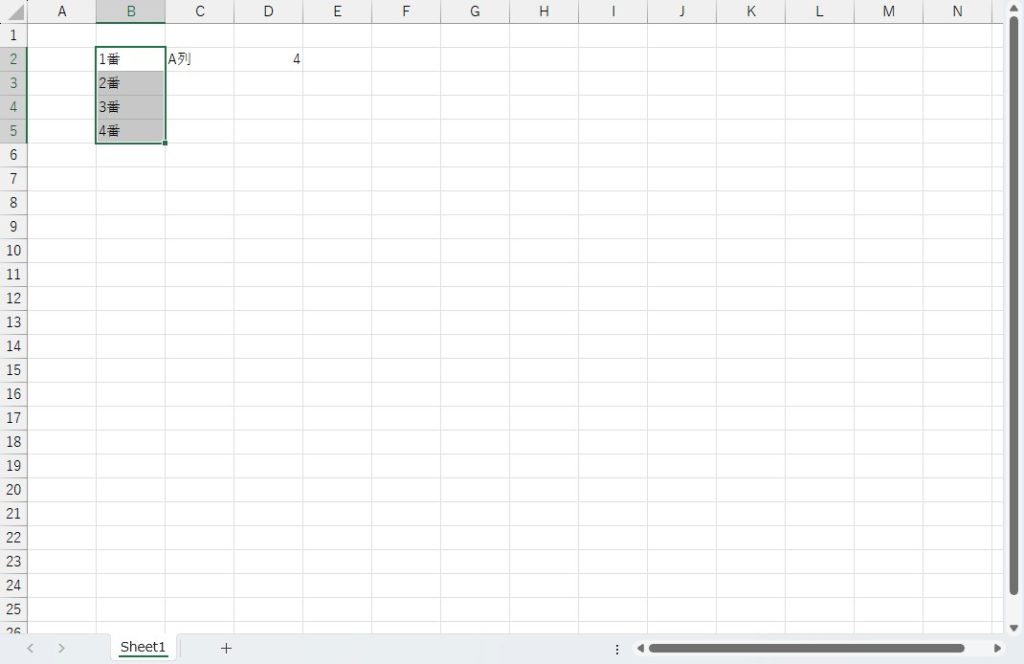
正解は、2の「数字の部分が連番になり、「B5」には「4番」が入力される」でした。フィルハンドルでは、このように数字やアルファベットのものは連番で示してくれるんですね。
では、連番にしたくない場合にはどうすればよいでしょうか?それを次でご紹介します。
フィルの「下方向へコピー」を用いてコピーを行う
連続しないコピーを行う
「C2:C5」の「A列」を含んだ範囲を選択します。「C5」まで結果を反映させるという意味です。連番にしたくない場合には次の手順でコピーを行います。
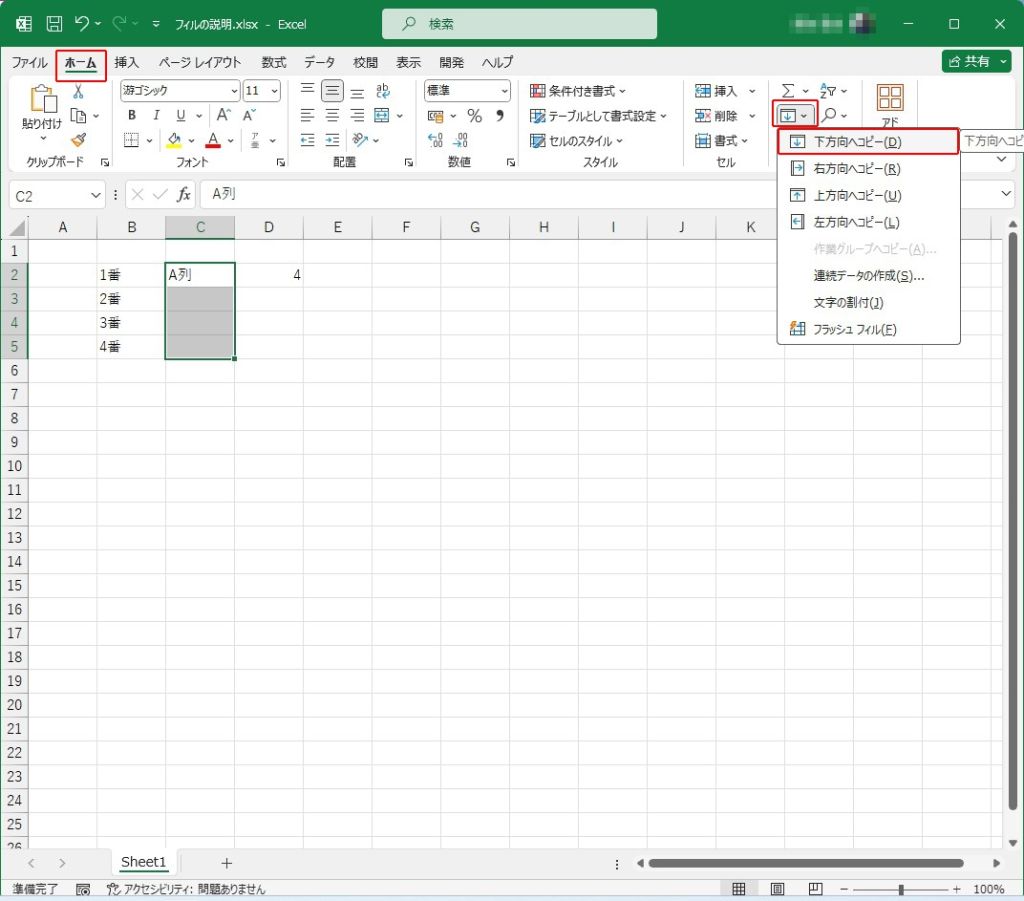
「ホーム」→「フィル」→「下方向へコピー」を行います。すると下図のような結果となります。連番にならない、通常のコピーを一気に行うことができました。
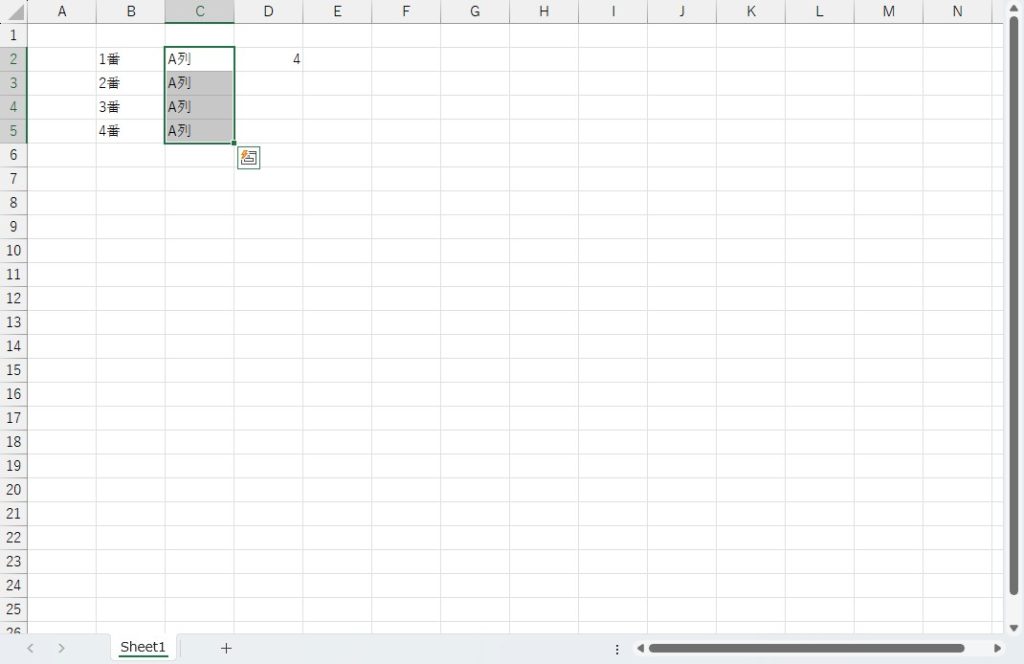
フィルの連続データで連続データを作成する
連続データを作成する
「ホーム」→「フィル」の中に「連続データの作成」というものがあります。今回はこれを使用します。
「D2」の「4」を選択します。「連続データの作成」をクリックし、「範囲:列」「種類:加算」「増分値:4」「停止値:16」という設定にします。
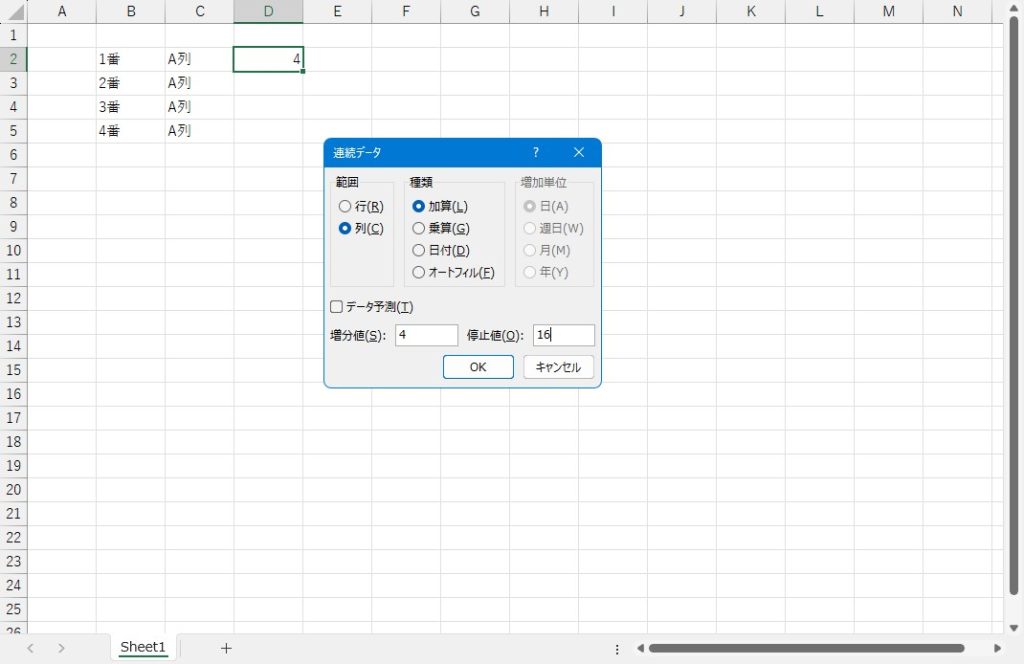
このとき結果はどうなるでしょうか?
- 「G2」に「16」が表示される
- 「D5」に「16」が表示される
- 「G行」全体に「4」の倍数が最終行まで表示される
結果は…。
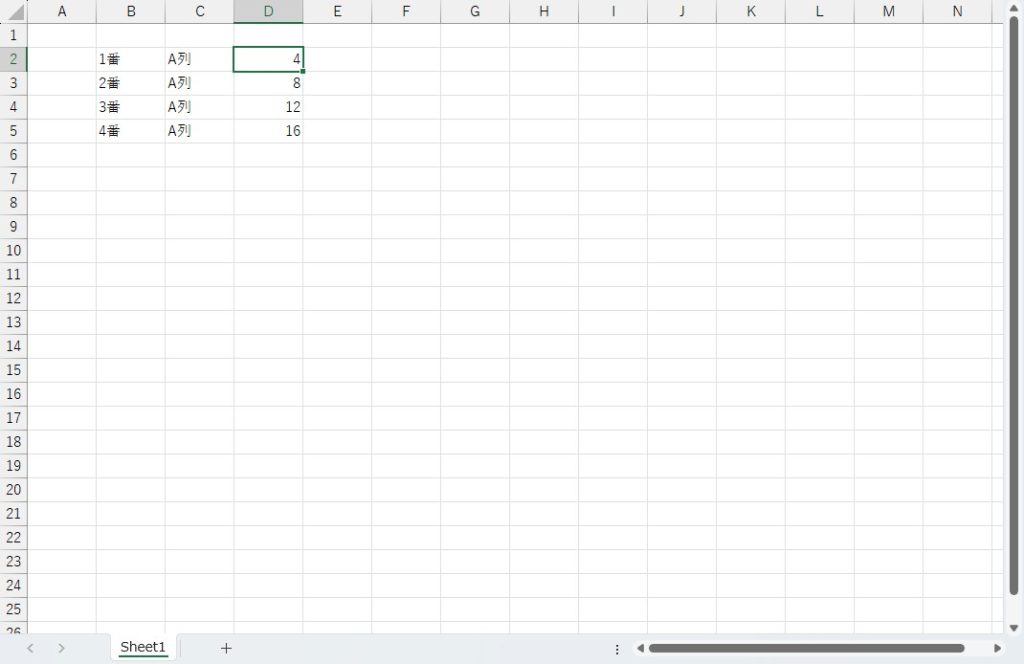
2の「「D5」に「16」が表示される」が正解でした。皆さん予想できたでしょうか?
ちなみに「停止値」を指定しないと、連続データは作成されません。ここポイントです。
最後に
いかがでしたでしょうか?
「フィルハンドル」や「フィル」を使ったデータの動きについて学びました。
知識問題で出る可能性がある範囲ですので、きちんと復習しておきましょう。

ではでは、参考までに。
おまけ
サーティファイの Excel®表計算処理技能認定試験2級を受験するにあたり、これさえ買っておけば必ず受かるといっても過言ではない一冊の本をオススメ致します。
それがこちら。
私も購入させていただき、大変お世話になっております。
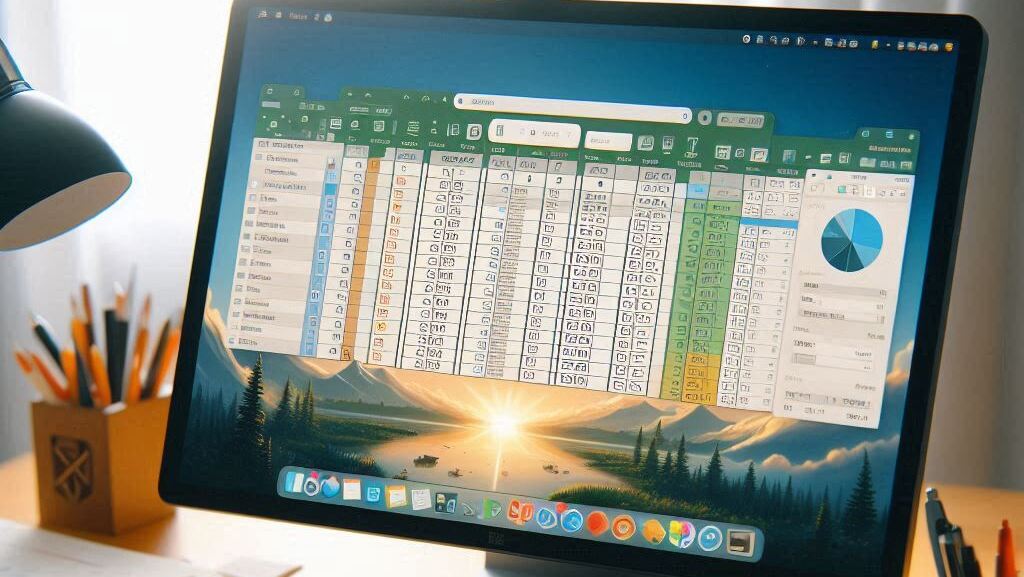

コメント